Bài viết được tư vấn chuyên môn bởi ông Võ Văn Hiếu – Giám đốc kỹ thuật của Trung tâm sửa chữa điện lạnh – điện tử Limosa
Khi thiết bị iOS 16 gặp vấn đề với WiFi, có một số cách sửa iOS 16 bị lỗi WiFi để khắc phục tình trạng này. Dưới đây là một số gợi ý và cách sửa lỗi mà Trung tâm sửa chữa điện lạnh – điện tử Limosa mong muốn gửi đến bạn để khắc phục các lỗi không mong muốn.

MỤC LỤC
1. Vì sao iOS 16 bị lỗi WiFi
- Phiên bản phần mềm không tương thích: Một trong những lý do chính khiến iOS 16 gặp vấn đề với WiFi là sự không tương thích giữa phiên bản phần mềm và phần cứng của thiết bị. Khi Apple phát hành các bản cập nhật iOS mới, có thể xảy ra một số xung đột và không tương thích với mạng WiFi.
- Cài đặt mạng không chính xác: Việc cấu hình mạng không chính xác hoặc nhập sai thông tin mật khẩu WiFi có thể làm cho iOS 16 không thể kết nối đúng với mạng. Việc nhập sai mật khẩu hoặc chế độ bảo mật mạng không phù hợp có thể làm cho kết nối WiFi không thành công.
- Lỗi phần cứng: Sự cố phần cứng có thể là một nguyên nhân khác khiến iOS 16 gặp vấn đề với WiFi. Điều này có thể bao gồm các vấn đề với anten WiFi, chip WiFi hoặc các linh kiện khác liên quan đến kết nối mạng.
- Xung đột với ứng dụng hoặc cài đặt khác: Đôi khi, việc cài đặt hoặc ứng dụng khác trên thiết bị có thể gây xung đột với kết nối WiFi và gây ra sự cố. Các ứng dụng bất thường hoặc cài đặt không đúng cũng có thể là nguyên nhân gây lỗi WiFi trên iOS 16.
- Vấn đề mạng ngoại vi: Sự cố có thể không phải từ thiết bị của bạn, mà là do vấn đề với mạng WiFi hoặc cơ sở hạ tầng mạng. Các vấn đề như tín hiệu yếu, quá tải mạng hoặc cấu hình mạng không đúng có thể gây lỗi WiFi trên thiết bị của bạn.
- Lỗi hệ điều hành: Trong một số trường hợp, lỗi WiFi có thể xuất phát từ lỗi trong hệ điều hành iOS 16. Các vấn đề về quản lý kết nối, cập nhật phần mềm hoặc vấn đề hệ thống có thể gây ra sự cố WiFi.

2. Cách sửa iOS 16 bị lỗi WiFi
Sau đây là một số Cách sửa iOS 16 bị lỗi WiFi mà Trung tâm sửa chữa điện lạnh – điện tử Limosa muốn gửi đến bạn:
- Cách sửa iOS 16 bị lỗi WiFi đầu tiên đó là khởi động lại thiết bị: Một phương pháp đơn giản nhưng hiệu quả là khởi động lại thiết bị của bạn. Tắt nguồn và sau đó bật lại thiết bị để làm sạch bộ nhớ tạm và khởi động lại các kết nối mạng.
- Kiểm tra kết nối WiFi: Đảm bảo rằng bạn đã kết nối đúng với mạng WiFi chính xác và mật khẩu đã nhập đúng. Thử kết nối với một mạng WiFi khác để xem liệu vấn đề có nằm ở mạng WiFi cụ thể hay không.
- Kiểm tra chế độ máy bay: Kiểm tra xem chế độ máy bay có được bật hay không. Chế độ này tắt tất cả các kết nối mạng, bao gồm WiFi. Hãy đảm bảo rằng chế độ máy bay đã được tắt để có thể kết nối đến mạng WiFi.
- Quên mạng WiFi và kết nối lại: Nếu thiết bị của bạn đã lưu thông tin mạng WiFi, hãy thử quên mạng đó và kết nối lại. Điều này có thể giúp đặt lại các cài đặt mạng và khắc phục các vấn đề kết nối.
- Thiết lập lại cài đặt mạng: Trên thiết bị iOS 16, bạn có thể thiết lập lại cài đặt mạng để khôi phục lại các cài đặt mạng mặc định. Điều này có thể giúp khắc phục các vấn đề cấu hình mạng và đảm bảo kết nối WiFi ổn định.
- Cập nhật phiên bản iOS mới nhất: Apple thường phát hành các bản vá lỗi và cập nhật mới để khắc phục các vấn đề liên quan đến kết nối mạng. Hãy kiểm tra xem có phiên bản iOS mới nhất không và cập nhật thiết bị của bạn lên phiên bản mới nhất.
- Liên hệ với dịch vụ hỗ trợ: Nếu các phương pháp trên không khắc phục được vấn đề kết nối WiFi, hãy liên hệ với dịch vụ hỗ trợ của Apple hoặc mang thiết bị của bạn đến một trung tâm bảo hành uy tín để kiểm tra và sửa chữa.
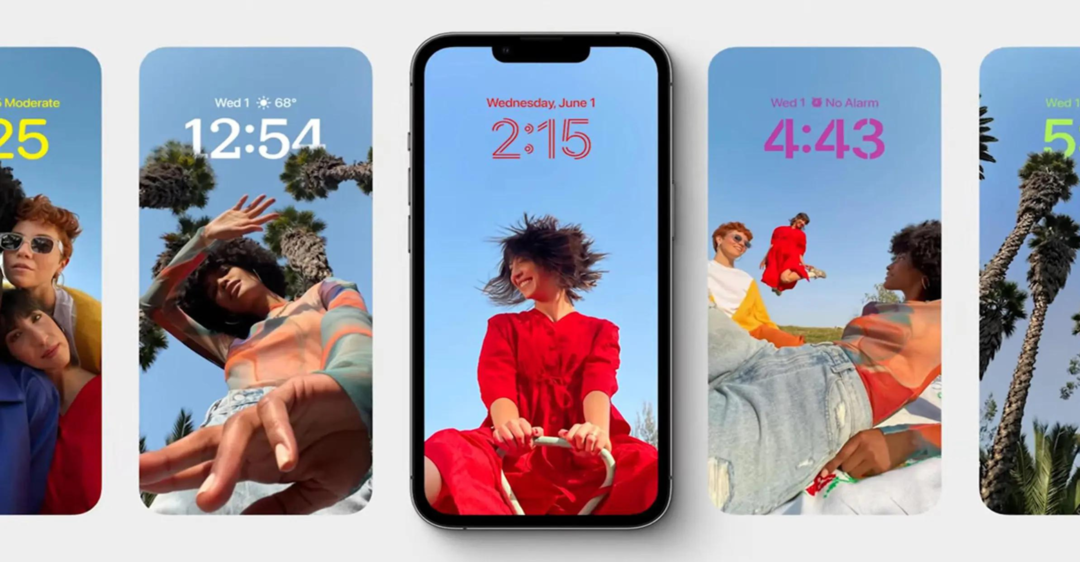
3. Lưu ý khi sử dụng cách sửa iOS 16 bị lỗi WiFi
- Sao lưu dữ liệu: Trước khi thực hiện bất kỳ biện pháp nào, hãy sao lưu dữ liệu quan trọng trên thiết bị của bạn. Điều này đảm bảo rằng bạn không mất dữ liệu quan trọng trong quá trình khắc phục lỗi.
- Kiểm tra kết nối internet khác: Trước khi xem xét các biện pháp khắc phục trên iPhone, hãy thử kết nối với mạng WiFi khác hoặc sử dụng kết nối dữ liệu di động (3G/4G).
- Kiểm tra cài đặt mạng: Đảm bảo rằng bạn đã nhập chính xác thông tin mạng, bao gồm tên mạng (SSID) và mật khẩu WiFi. Kiểm tra lại cấu hình mạng để đảm bảo không có sai sót trong việc cài đặt.
- Tắt và bật lại chế độ máy bay: Một phương pháp đơn giản để khắc phục các vấn đề nhỏ với kết nối WiFi là tắt chế độ máy bay trong một khoảng thời gian ngắn, sau đó bật lại.
- Xoá cấu hình mạng: Trong phần Cài đặt, vào Mạng và Wi-Fi, bạn có thể tìm tùy chọn “Xoá dữ liệu mạng” hoặc “Quên mạng” để xoá các cài đặt mạng hiện có. Sau đó, hãy thử kết nối lại vào mạng WiFi và nhập lại thông tin mạng.
- Kiểm tra cập nhật phần mềm: Đảm bảo rằng bạn đã cài đặt phiên bản iOS mới nhất trên thiết bị của bạn. Cập nhật phần mềm có thể giải quyết các lỗi kết nối WiFi đã được xác định trước đó.
- Liên hệ hỗ trợ: Nếu bạn đã thử tất cả các biện pháp trên mà vấn đề vẫn còn, hãy liên hệ với Apple hoặc nhà cung cấp dịch vụ chính hãng để được hỗ trợ và tư vấn thêm. Họ có thể cung cấp hướng dẫn cụ thể cho trường hợp của bạn.
Khi thực hiện các cách sửa iOS 16 bị lỗi WiFi hãy cẩn thận và tuân thủ các hướng dẫn của Trung tâm sửa chữa điện lạnh – điện tử Limosa. Nếu bạn không tự tin hoặc không có kinh nghiệm, hãy gọi đến HOTLINE 1900 2276 của chúng tôi. Đội ngũ nhân viên chuyên nghiệp sẽ tư vấn cho bạn tận tình nhất có thể.

 Thời Gian Làm Việc: Thứ 2 - Chủ nhật : 8h - 20h
Thời Gian Làm Việc: Thứ 2 - Chủ nhật : 8h - 20h Hotline: 1900 2276
Hotline: 1900 2276




